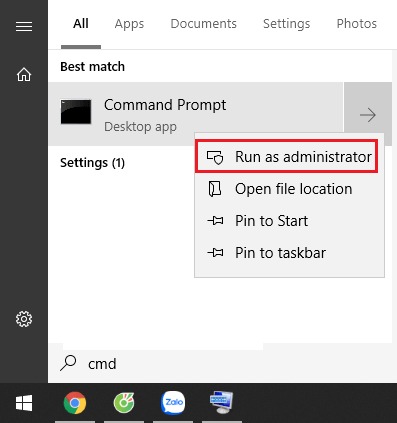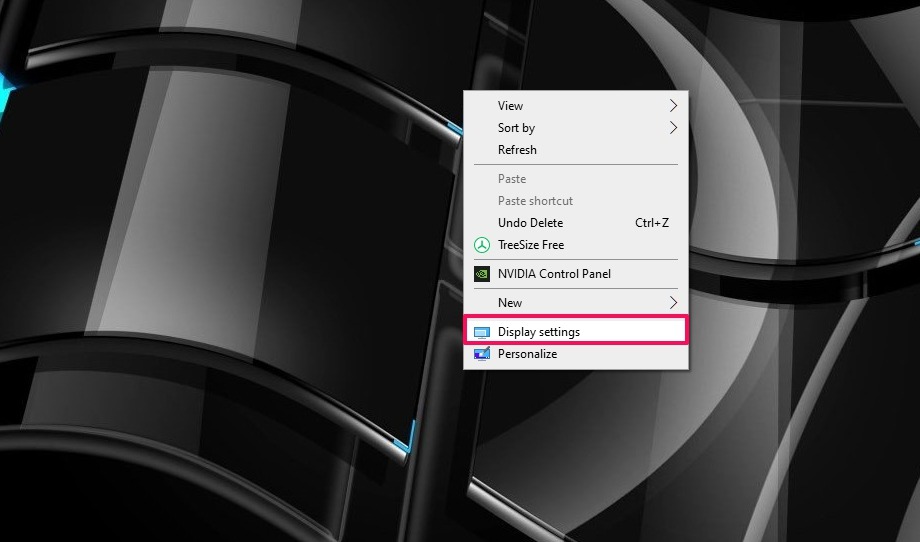Mặc dù không phải là chuyên gia mạng, nhưng hẳn khi dùng máy tính hay chơi một game online nào đó, hẳn bạn đã từng nghe tới thuật ngữ Ping. Để hiểu rõ hơn Ping là gì và cách test Ping? Bạn hãy cùng chúng tôi tham khảo ngay những chia sẻ trong bài viết dưới đây nhé!
Giới thiệu Ping là gì?
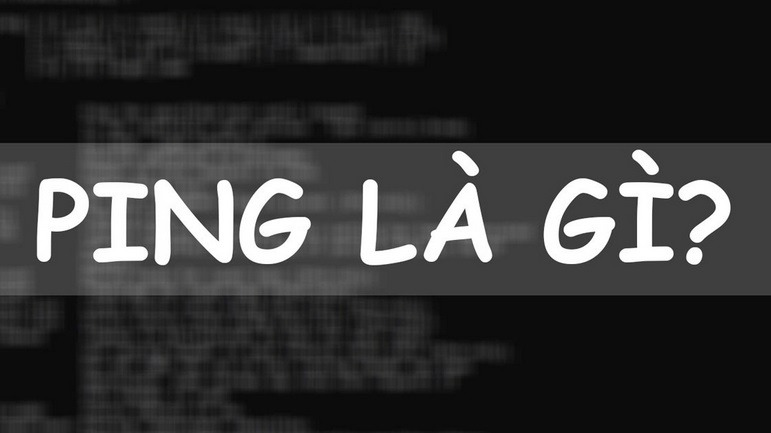
Ping là gì?
Ping là viết tắt của từ Packet Internet Grouper, được sáng tạo bởi Mike Muuss. Đây là một công cụ tiện ích được dùng để xác định khả năng phân phối những gói dữ liệu mạng đến các địa chỉ nhất định. Trong đó chỉ số Ping sẽ cho chúng ta biết được nguy cơ gặp lỗi trong những gói dữ liệu. Hay biết được tình trạng lỗi mạng giữa hai thiết bị khi kết nối với nhau. Hơn nữa Ping còn được sử dụng để đo độ trễ mỗi khi truyền tín hiệu giữa những thiết bị ở trong cùng một mạng.
Khi nào dùng Ping?
- Đối với những lập trình viên Ping là một công cụ bảo mật vô cùng quan trọng. Người ta thường dùng lệnh Ping để khắc phục những sự cố khi kết nối mạng trên hệ điều hành Windows.
- Mục đích dùng của lệnh Ping chính là thu hẹp phạm vi của những nguyên nhân gây ra sự cố kết nối PC từ CL (cửa sổ nhắc dòng lệnh). Bên cạnh đó, Ping còn giúp chúng ta phân biệt được trạng thái của mạng. Với mục đích là có thể kịp thời khắc phục những sự cố mạng thông thường.
Cách thức hoạt động
Ping hoạt động bằng cách là gửi những gói tin ICMP từ máy này tới máy kia và lắng nghe trả lời.
Hướng dẫn cách test Ping trên máy tính
Để kiểm tra, test Ping, trước tiên bạn cần phải nắm vững cách vận hành của nó. Việc xem xét chỉ số của Ping dựa vào 3 bước cơ bản:
- Máy tính A sẽ gửi một gói tin đến máy tính B.
- Máy tính B sẽ nhận gói tin được truyền tời từ máy tính A.
- Sau đó máy tính B sẽ phản hồi lại gói tin đã được nhận từ máy tính A.
Dựa vào nền tảng này, bạn sẽ dùng lệnh Ping để Ping IP 204.228.150.3 qua Router và Hub truyền đến một máy chủ khác. Và khi máy chủ tiếp nhận lệnh thành công, thì máy tính của bạn cũng sẽ nhận được phản hồi từ lệnh Ping. Ngoài ra khoảng thời gian giữa hai lần gửi tin cùng phản hồi sẽ được thu thập để kiểm tra.

Để Ping mạng, trước hết bạn cần nhấn tổ hợp Windows + R. Với mục đích mở cửa sổ CMD trên máy tính. Trong cửa sổ CMD, để thực hiện kiểm tra bạn hãy gõ vào đó dòng lệnh với nội dung như sau:
- Ping mạng Viettel với dòng lệnh: ping 203.113.131.1 –t
- Ping mạng FPT với dòng lệnh: ping 210.245.31.130 -t .
- Ping mạng VNPT với dòng lệnh: ping 203.162.4.190 –t.
- Ping đến những website: Tên website –t. Ví dụ: ping hotrotuvan.com.vn -t
Khi test Ping sẽ xảy ra những trường hợp sau:
- Ping thành công: Bạn sẽ nhận thông báo Reply from kèm theo địa chỉ IP máy tới Ping. Ý nghĩa những thông số trong Ping như sau:
- Times = 30ms: Tức là thời gian hồi đáp.
- Bytes 32: Là kích thước của gói ICMP.
- TTL = 247 (time to live): Chính là thời gian tồn tại của gói tin ICMP. Khi thời gian này hết gói tin sẽ tự hủy.
- Trường hợp khi Ping thất bại: Bạn sẽ nhận được một thông báo là: Destination Host Unreachable và Request Time Out. Nguyên nhân Ping thất bại, là do:
- Những cáp mạng gặp phải vấn đề.
- Phần cứng có lỗi hoặc bị nghẽn mạng.
- Hoặc máy của bạn đã bị tường lửa máy đích chặn.
- Với trường hợp chỉ số Ping không ổn định, thì nguyên nhân là do gói mạng kém chất lượng.
- Còn với trường hợp nhận thông báo Transmit Failed là do cấu hình IP của bạn không chính xác.
Có thể nói Ping chính là chỉ số khá quan trọng. Nó liên quan đến việc truyền tải dữ liệu Internet giữa những máy chủ với nhau. So với độ trễ, khi chỉ số Ping càng thấp, hiệu quả chuyển đổi thông tin sẽ càng cao. Hy vọng qua những chia sẻ trên quý bạn đọc đã hiểu hơn về Ping là gì cùng cách test Ping để tránh gặp phải bối rối khi sử dụng!